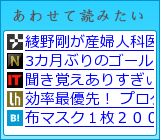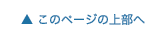おかだよういち
早いもので、今回が2011年最後の光画部トーク。あっという間に過ぎ去って行く一年を振り返ってみます。
その前に、前回ご紹介したiPhoneに取り付けるレンズに関して追加情報があります。Qlixが国内での取り扱いを開始しました。海外のサイトから、英語でオーダーフォームに記載して個人輸入しなくても、日本で注文できるので購入の敷居が低くなりますね。それに加え、円高の影響か、わたしが直販で買った時よりも若干安い6,195円(税込)です。
http://www.qlix.jp/olloclip-1.html
とにかく、iPhoneだけでは不可能な広角や魚眼の面白い写真が撮れるので、普段からiPhoneでいっぱい写真撮ってる人にはおすすめです。
http://flic.kr/p/aExHuq
http://flic.kr/p/aSFBJa
それでは、2011年。とにかく3月11日に世界は大きく変わりました。震災復興や原発事故の収束など、色々なことがまだまだ進行形なので、あまり終ったことのように語れませんが、震災後に日本のメディアではなかなか紹介されない外国メディアの報道写真をネットで見て、とてもショックを受けたのはまだまだ新しい記憶です。さらに、半年後には台風による水害がまた日本列島を襲い、あちこちに被害をもたらしました。
日本だけでなく海外でも、タイでは大洪水が発生し日本企業の工場が大きな被害を受け、生産にも影響しました。カメラメーカーも新製品の発売を延期するなど、ニュースになりました。そんな未曾有の災害を目の当たりにした今年は、光画部トークでも多くの回でクラウドについてのご紹介をしてきました。
とにかく、現在の写真は誰もがほぼデジカメで撮影しているので、データが消滅すればそれで大切な写真がなくなってしまいます。普段からちゃんとHDDやDVDにバックアップ取っているから、カメラやメモリが壊れても大丈夫だと思っていても、今年経験した災害のように、町ごと、家ごと被害に遭うような場合は何の役にも立ちません。
一方、被災地で見つかったアルバムを見ながら笑顔を見せる人々、という報道写真に感動しました。「写真は単なる画像データではなく、誰かが誰かを想った証。」というエプソンのCMのコピーの全文が、まさに人が写真を見て笑ったり、涙したり、感動したり、人と写真との繋がりを言い表していると思います。
ぜひリンク先の映像を一度ご覧ください。ナレーションの言葉にきっと感動すると思います。
http://www.epson.jp/products/photo/
そんな大切な写真だからこそ、ネット上のどこかに、きちんとバックアップがある状態にしておくことがとても大切だと思います。
なかには、セキュリティの問題があるので、プライベートな写真はネット上に置くべきではないという意見も見かけますが、なんとなく自意識過剰な気がしないでもありません。例え写真が漏れたとしても、多くの人はそんな知らない個人の人の写真なんてあんまり興味ないとも思いますし、写真を主とするクラウドサービスは、セキュリティや公開範囲などの設定も自分でコントロールできます。
それよりも、むしろこの世からその写真が消えてなくなってしまう方がつらいことだと思います(クラウドにバックアップするのは絶対にいや! っていう人に無理にしろとは言いませんが…)。
そんなこともあり2011年の光画部トークでは、Flickrを改めて詳しく紹介したり、今年新しく始まったサービスのGoogle+、そしてアップルのiCloudのサービスの一部であるフォトストリーム、そしてAdobeCarouselと各社から続々とリリースされる写真用のクラウドサービスを色々とご紹介しました。
例年は、気になるコンデジや一眼レフなど新製品を重点的に紹介していたのですが、今年はむしろソフト面の紹介が多かったと思います。
思い返してみれば、あまり楽しく明るいニュースは少なかった2011年でしたが、来年は素敵な出来事がいっぱいあったらいいなぁと思います。カメラもどれを買えばいいのか迷うくらい、面白い製品がたくさんリリースされるといいですね。
そんなことを願いながら、2011年の光画部トークを締めたいと思います。来年もまた色々と写真やカメラやデジタルガジェットの面白い話を続けますので、よろしくお願いします。それでは皆さん良いお年を!
【おかだよういち/WEB&DTP デザイナー+フォトグラファー】
< http://s-style-arts.com/ > < mailto:okada@s-style-arts.com >
<twitter:http://twitter.com/okada41 >
今週15日発売の玄光社「コマーシャルフォト」1月号の特集ページの一部に、各社のクラウドサービスの紹介を2ページ書かせて頂きました。興味のある方はぜひご覧ください。